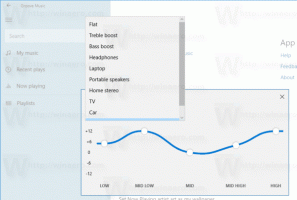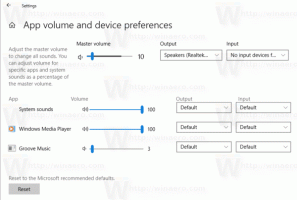Få filmer og TV til å alltid spille fullskjerm i Windows 10
Filmer og TV er en app som følger med Windows 10. Det er en erstatning for Windows Media Center som ble fjernet fra Windows 10 og for Windows Media Player som ikke lenger vedlikeholdes eller oppdateres. I motsetning til Windows Media Center lar den nye appen deg kjøpe og spille av medieinnhold fra Windows Store. Det er mulig å få den til å starte avspilling alltid i fullskjermmodus.
Annonse
Filmer og TV gir deg den nyeste underholdningen i én enkel, rask og elegant app på Windows. På din PC og Windows Mobile lar appen deg spille av og administrere videoer fra din personlige samling. På alle enhetene dine kan du bruke appen til å bla gjennom og spille av filmer og TV-serier du har kjøpt fra butikken. Dyp integrasjon med Microsofts innholdsleveringstjeneste er hovedårsaken til at appen ble opprettet og pakket med Windows 10. Applikasjonen er tilgjengelig for Windows 10 og Windows 10 Mobile.

For å få filmer og TV til å alltid starte fullskjermavspilling i Windows 10, gjør følgende.
- Åpne Filmer og TV. Flisen er festet til Start-menyen som standard.

- Klikk på menyknappen med tre prikker øverst til høyre.

- Klikk på menyen Innstillinger.

- Gå til seksjonen i Innstillinger Avspilling og aktiver alternativet Start alltid videoer i fullskjerm.

Du er ferdig.
Tips: Det er et spesielt alternativ i Filmer og TV som du kan bruke til å bytte appen til det mørke temaet. Det kan enkelt aktiveres uten å bruke tredjepartsverktøy eller hacks. Du kan endre modusen for å bruke et lyst, mørkt eller standard systeminnstillingstema. Se artikkelen Aktiver det mørke temaet i filmer og TV i Windows 10.
Som standard lagrer appen dine kjøpte filmer og TV-programmer under mappen %UserProfile\Videos. Du kan endre denne plasseringen som beskrevet her: Endre nedlastingssted for filmer og TV i Windows 10.
Det er det.